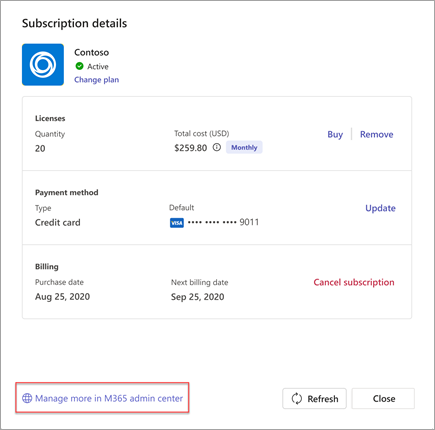Kjøp og administrer Teams-appabonnementer i Microsoft Teams
Legg til funksjonalitet i Teams-opplevelsen ved å abonnere på apper som bare er laget for Teams. Når du legger til en app i Teams, må du kontrollere om flere funksjoner er tilgjengelige gjennom abonnementet. Du kan kjøpe abonnementer for deg selv, teamet eller organisasjonen direkte fra Apper.
Kjøpe et abonnement
Hvis en app har abonnementer tilgjengelig for kjøp, ser du dette på siden med appdetaljer.
-
Åpne Teams, og velg Apper fra venstre i Teams.
-
Finn og velg appen du er interessert i å kjøpe et abonnement for.
-
Velg Kjøp et abonnement på siden med appdetaljer.
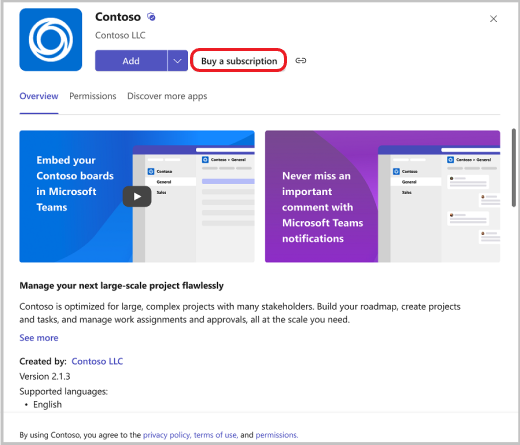
-
Velg landet ditt for å se hvilke abonnementsplaner som er tilgjengelige der du befinner deg.
Obs!: Du kan ikke endre dette senere. Landet du inkluderer i betalingsdetaljene, må også være det samme.
-
Hvis du ser en abonnementsplan du vil kjøpe, velger du den og velger Utsjekking.
Obs!: Du kan se et spesialtilbud som bare er angitt for organisasjonen, med dette ikonet

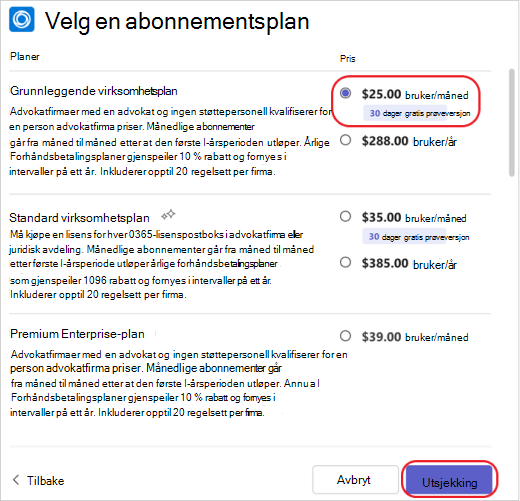
-
Under utsjekkingen velger du hvor mange abonnementslisenser du vil bruke, skriver inn en solgt adresse og angir en betalingsmåte. For Solgt til-adresse skriver du inn adressen til den juridiske enheten som er ansvarlig for betaling og identifisert på fakturaen. (Avhengig av situasjonen kan dette være bedriften eller boligen din.) Den solgte adressen bestemmer den beregnede avgiftssatsen for kjøpet.
-
Velg Legg inn ordre.
-
Når bestillingen er behandlet, velger du Konfigurer nå for å aktivere abonnementet.
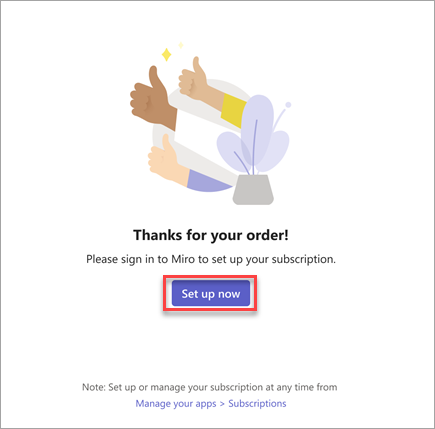
-
Du blir ført til et nettsted utenfor Teams for å aktivere abonnementet.
Obs!: Hvis du eller teammedlemmene ikke har brukt denne appen før, må du fortsatt legge den til i Teams.
Administrer abonnementer
Hvis du kjøpte et Teams-appabonnement eller administrerer et for teamet ditt, kan du vise listen over abonnementer som er kjøpt og detaljene deres. Du kan også:
-
Endre en plan
-
Kjøpe eller fjerne lisenser
-
Oppdatere en betalingsmåte
-
Avbryte et abonnement
-
Vis fakturaene dine
Filtrere abonnementene dine
-
Åpne Teams, og velg Apper > Administrer appene dine.
-
Velg Abonnementer-fanen for å vise listen over abonnementer.
-
Hvis du vil filtrere abonnementer etter status, velger du Filtrer og velger typen(e) abonnementene du vil se:
-
Venter: Abonnementet må fortsatt konfigureres.
-
Aktiv: Abonnementet er konfigurert, og tjenesten kan brukes.
-
Slettet: Abonnementet er ikke lenger tilgjengelig
-
-
Hvis du vil finne et bestemt abonnement, skriver du inn navnet på appen i søkeboksen.
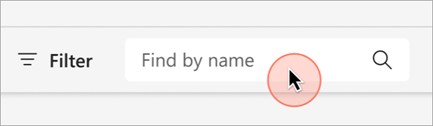
Behandle lisenser
-
Åpne Teams, og velg Apper > Administrer appene dine.
-
Velg Abonnementer-fanen for å vise listen over abonnementer.
-
Finn appabonnementet du vil administrere, og velg Flere alternativer ...
-
Administrer lisenser ved å velge Kjøp lisenser eller Fjern lisenser.
Avbryte et abonnement
-
Åpne Teams, og velg Apper > Administrer appene dine.
-
Velg Abonnementer-fanen for å vise listen over abonnementer.
-
Finn appen du vil avbryte, og velg Flere alternativer ... > Vis abonnement.
-
Velg Avbryt abonnement.
Obs!: Du kan bare administrere abonnementer du har kjøpt.
Hvis du vil utføre flere handlinger knyttet til abonnementet, for eksempel redigere faktureringsprofilen eller regelmessige faktureringsinnstillinger, velger du Administrer mer i Administrasjonssenter for Microsoft 365.